2023-07-09 252

1.首先打开软件,我们在界面左上角找到文件打开按钮,点击该按钮就可以进入到文件添加页面。

2.接着在文件添加页面中,我们选中需要旋转的PDF文件后,再点击页面右下角的“打开”按钮即可。
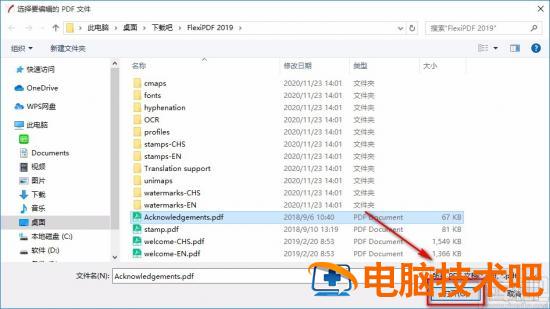
3.将PDF文件添加到软件后,我们在界面上方找到“页面”选项并点击,其下方会出现一个下拉框,在下拉框中选择“旋转”选项。
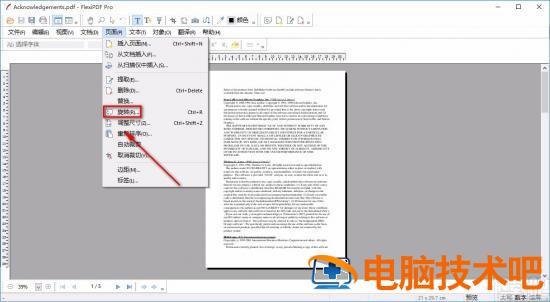
4.然后界面上就会出现一个旋转页窗口,我们在窗口中找到“旋转”选项,根据自己的需要在其后面选择旋转方式。
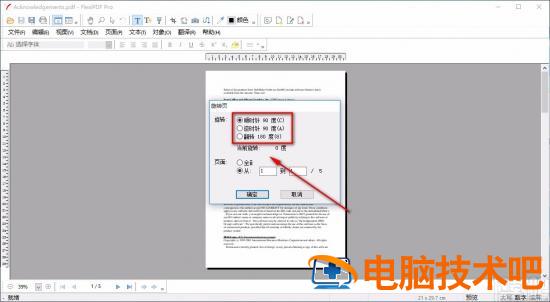
5.在窗口中还可以找到“页面”选项,同样根据自己的实际情况在其后面进行选择;如果选择“从”选项,则还要在其后面的文本框中输入旋转页码范围。
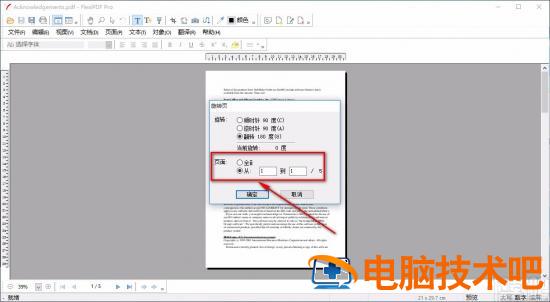
6.以上参数设置完毕后,我们在窗口底部找到“确定”按钮,点击该按钮就可以返回到软件主界面。
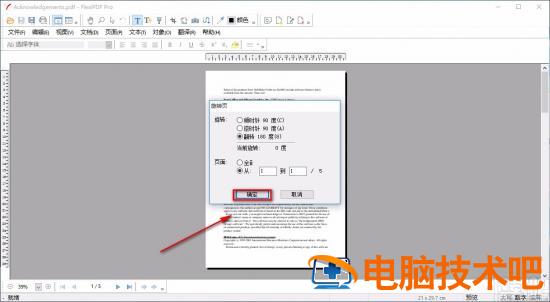
7.最后在界面上就可以看到旋转后的效果图,如下图所示;这时候我们在界面左上方点击保存按钮,就可以将旋转页面后的PDF文件保存在电脑中了。
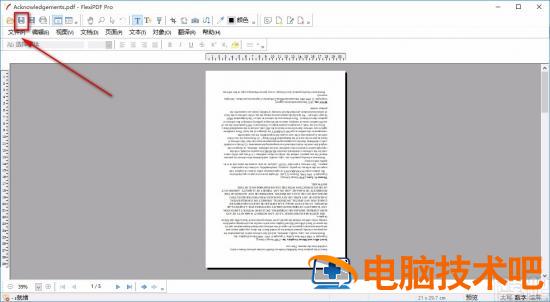
以上就是小编给大家整理的FlexiPDF旋转PDF页面的具体操作方法,方法简单易懂,有需要的朋友可以看一看,希望这篇教程对大家有所帮助。
原文链接:https://000nw.com/9666.html
=========================================
https://000nw.com/ 为 “电脑技术吧” 唯一官方服务平台,请勿相信其他任何渠道。
系统教程 2023-07-23
电脑技术 2023-07-23
应用技巧 2023-07-23
系统教程 2023-07-23
系统教程 2023-07-23
软件办公 2023-07-11
软件办公 2023-07-11
软件办公 2023-07-12
软件办公 2023-07-12
软件办公 2023-07-12
扫码二维码
获取最新动态
